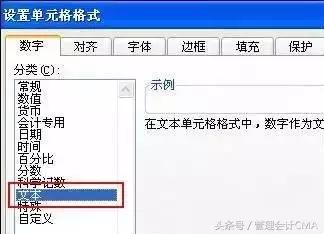在我們日常工作中,我們經常會用到Word來解決各種各樣的問題。那麼,如何在word裡快速制作試卷填空題呢?今天小編來教大家一個小技巧。
方法步驟如下:
第一步:打開word,将要填空的字體設置為紅色:

第二步:在工具欄中找到【查找替換】選項并選中【替換】選項:

第三步:在【查找内容】中點擊,選中【格式】中的【字體】,在字體顔色中選擇【紅色】并點擊【确定】選項:

第四步:在【替換為】點擊并選中【格式】中的字體,字體顔色設置為【白色】,下劃線類型選擇【粗下劃線】,下劃線顔色選擇【黑色】,最後單擊确定:

第五步:選中【全部替換】即可:

更多精彩资讯请关注tft每日頭條,我们将持续为您更新最新资讯!